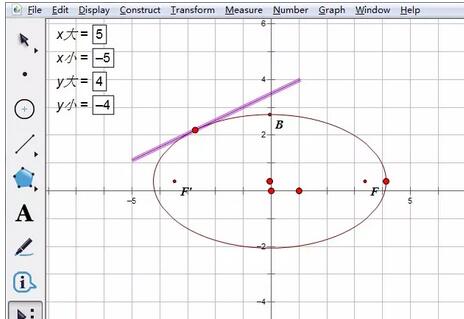步骤一 绘制曲线
在这里创建一个椭圆,首先建立直角坐标系,点击上方菜单栏【绘图】菜单,在其下拉菜单选择【定义坐标系】命令,这样就建立好了坐标系。
使用“单击左侧侧边栏【自定义工具】按钮,在弹出的工具菜单中选择【圆锥曲线A】——椭圆,在画布上面单击确定椭圆中心并拖动鼠标确定椭圆的位置,如图所示。"

步骤二 新建参数
单击上方菜单栏【数据】菜单,在其下拉菜单选择【新建参数】命令,在弹出的对话框依次新建四个参数,分别是x轴最大值和最小值,y轴最大值和最小值,用来划定切线的范围(注意:新建的参数单位选择无)。
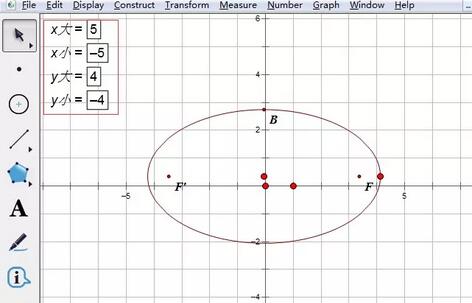
步骤三 绘制切线
点击左边侧边栏【自定义工具】按钮,在弹出的工具菜单选择【新新坐标系】——曲线点的切线,
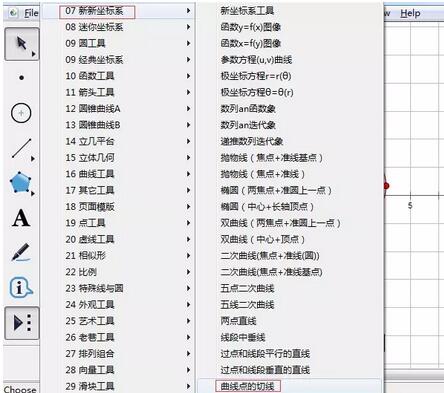
选择以上工具后,用鼠标依次单击参数x轴最大值、x轴最小值,y轴最大值、y轴最小值,注意不能搞错顺序。
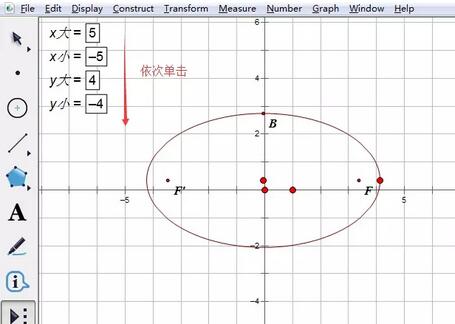
再单击椭圆曲线,这样就会出现切线,移动到确定的的点上面,切线就制作好了。